De nos jours, le Chromebook devient populaire parmi les étudiants et les professionnels. Auparavant, les utilisateurs qui utilisaient Microsoft Office utilisent désormais Google Docs dans leurs Chromebooks. Il est donc important de convertir les fichiers MS Office en fichiers compatibles Google Docs pour les utilisateurs qui souhaitent utiliser Chromebook comme machine à temps plein.
Ici, je vais montrer comment convertir des fichiers MS Office en Google Docs dans votre Chromebook. Vous pouvez le faire un fichier à la fois ou tous les fichiers combinés. Google Docs prend en charge une fonction glisser-déposer pour convertir les fichiers MS Office.
Étape 1
Lancez Google Drive à partir du menu du lanceur d'applications en bas de votre Chromebook. Vous pouvez également ouvrir Google Drive à partir du gestionnaire d'extensions du navigateur Chrome.
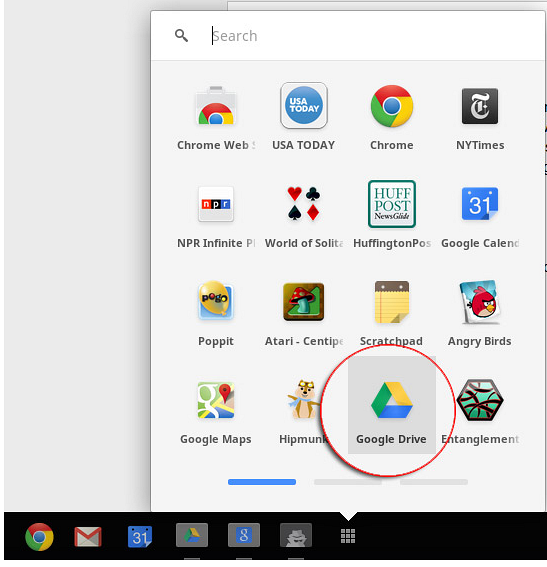
Étape 2
Maintenant, vous devez aller dans le menu des paramètres.
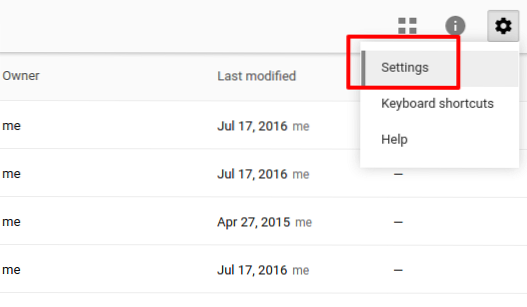
Étape 3
Dans le menu des paramètres, accédez à l'onglet général et assurez-vous que la coche est sélectionnée sur « Convertir les téléchargements »
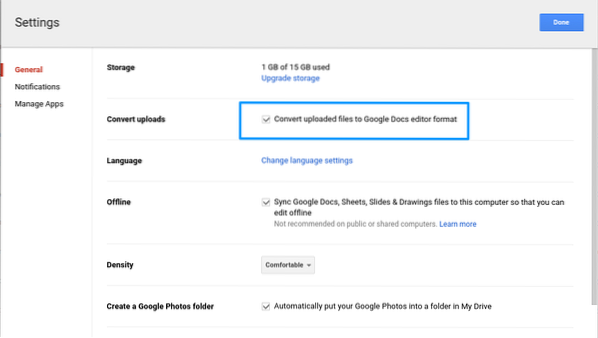
Étape 4
Il est maintenant temps de faire glisser et déposer un fichier ou un dossier de fichiers du bureau vers Google Drive.
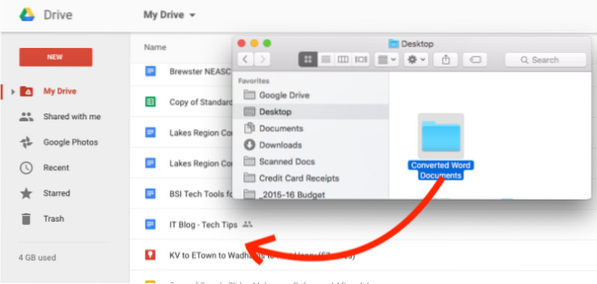
Étape 5
Maintenant, une barre de progression du téléchargement apparaîtra pour indiquer que les fichiers sont téléchargés et convertis. Cela prendra un moment en fonction du nombre de fichiers téléchargés depuis le bureau dans Google Drive.
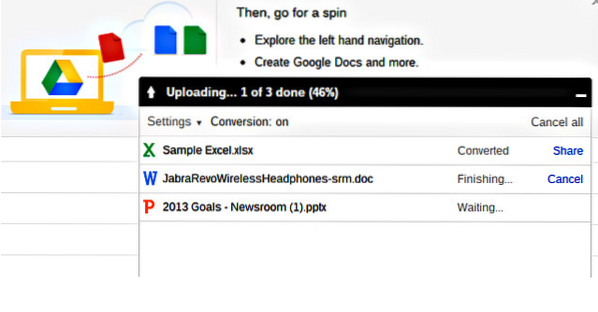
Résultat final
Après avoir terminé avec succès, vous pouvez trouver tous les documents sur votre lecteur google. Tu peux voir le ".doc" extension de votre fichier dans le lecteur.
C'est ainsi que vous pouvez convertir tous les types de fichiers Microsoft Office ( MS Word, MS PowerPoint, MS Excel ) en un rien de temps.
Aimez-vous ce tutoriel simple? N'hésitez pas à partager vos expériences et suggestions sur votre Chromebook et Google Apps dans le commentaire ci-dessous.
 Phenquestions
Phenquestions



